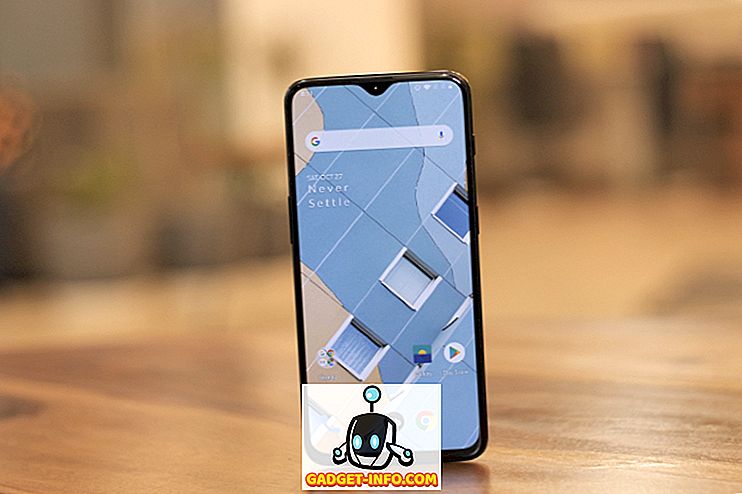Hvis det er en ting som kommer på nerven til nesten alle mens du bruker smarttelefoner, må det være skjermrotasjon. Mens ting har forbedret seg siden yesteryears da det ikke var mulig å skru av skjermrotasjonen, er det fortsatt ikke så fleksibelt som vi vil at det skal være. Vil du bruke en bestemt app i liggende modus, mens noen annen app bare i stående modus? Vel, dessverre er det ingen innfødt måte å gjøre det på. Men den gode nyheten er, det er en måte!
Det er noen programmer som lar deg tvinge en skjerm orienteringsmodus over hele grensesnittet, men vi liker mest Ultimate Rotation Control, fordi det lar deg forhåndsdefinere skjermretningen til bestemte apper. Så hvis du alltid har ønsket å kontrollere skjermrotasjonen i forskjellige apper på Android, så gjør du det:
Aktiver Ultimate Rotation Control-appen
- For det første må du installere Ultimate Rotation Control-appen fra Play Store. Appen er tilgjengelig for en gratis 7-dagers prøveversjon, hvoretter du må kjøpe lisensnøkkelen ($ 2, 99).
- Når du åpner appen først, må du gi den tilgangen i tilgjengelighetsinnstillingene.

- Når det er gjort, åpnes appen, og du får se en mengde alternativer. Hvis du vil slå på appens rotasjonsinnstillinger, kan du bytte bryteren øverst til høyre.

Sett en orientering globalt
Det første alternativet i appen er "Global rotasjon", som lar deg sette en skjermretning rundt hele grensesnittet. Her er de forskjellige skjermretningsalternativene tilgjengelige med appen:
- Auto : alternativet for alternativt skjermrotasjon som følger med Android-preferanser.
- Forced Auto : Det aktiverte automatisk modus over hele tvers og tvinger andre apps til å følge den, selv om de har sin egen preferanse.
- Tvunget 3/4 Auto : Auto-modus med bare portrett-, liggende og bakover liggende modus (kun for smarttelefoner)
- Låsestrøm : Som navnet antyder, låses skjermen i nåværende retning.
- Automatisk portrett : Bytter automatisk fra portrett til omvendt portrett.
- Portrett : Låser inn i portrettmodus.
- Omvendt portrett : Låser skjermen i omvendt portrett.
- Auto Landscape : Bytter automatisk mellom landskap og omvendt landskap.
- Omvendt landskap : Låser skjermen i omvendt landskap.

Angi skjermretning for bestemte apper
Som vi nevnte, lar Ultimate Rotation Control deg angi forskjellig skjermretning for forskjellige applikasjoner. I appen finner du en per-seksjon, klikker du på "Per App-innstillinger", og du vil se en liste over alle appene som er installert. Deretter kan du trykke på en app og velge en skjermretning fra de nevnte valgene. Det er det, og når det er gjort, vil appen alltid åpne i den valgte skjermretningen.

Still rotasjon for spesielle tilfeller
Appen lar deg velge skjermretning for låseskjermen og for situasjoner som når enheten er pådrevet, et tastatur er festet, når hodetelefoner er koblet til og når enheten lades .

Annet enn det, kan du velge å se en varslingsmeny, som lar deg endre innstillingene for skjermrotasjon på farten. Du kan også velge å se toastmeldinger når appen skifter skjermretninger. Videre kommer appen også med widgets som lar deg kontrollere ting fra hjemmeskjermen.

Nå kontroller skjermrotasjonen i henhold til ditt valg
Som du kanskje har lagt merke til, er Universal Rotation Control-appen ganske enkel og veldig enkel å bruke. I vår bruk virket appen som en sjarm. Men hvis du leter etter gratis alternativer, kan du sjekke ut andre rotasjonsstyringsprogrammer som Rotasjon - Orienteringsbehandling, Rotasjonskontroll og Rotasjonsbehandling.
Ifølge oss er Universal Rotation Control det beste av mye, og det er verdt pengene dine. Heldigvis kan du sjekke ut den gratis 7-dagers prøveperioden for å gjøre opp med deg. Så prøv appen og la oss få vite hva du synes. Lyd av i kommentarfeltet nedenfor.